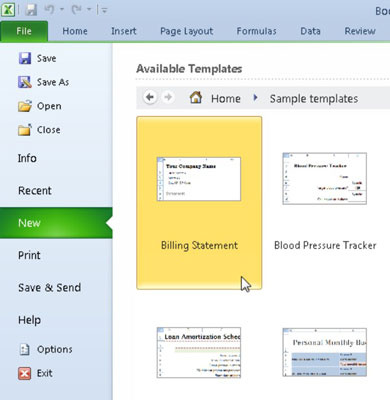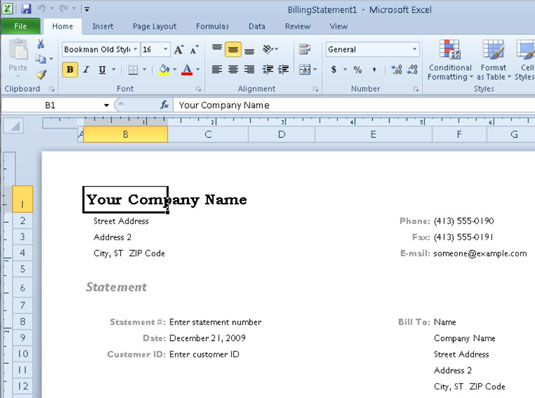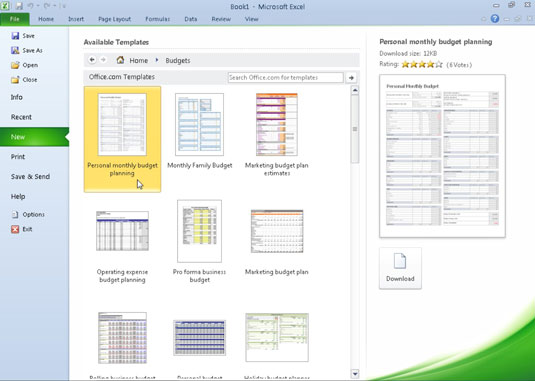Excel 2010 gir maler, ferdige regneark for vanlig bruk. Disse forhåndsutformede malene inneholder standard- eller standardtekst , men du kan endre dem for å passe dine behov. Du kan bruke malene som er installert automatisk med Excel 2010, eller du kan laste ned gratis maler fra Office.com, Microsoft Office-nettstedet. Excel-maler bruker filtypen .xltx, i motsetning til .xlsx for en Excel-arbeidsbok.
Følgende maler installeres automatisk når du begynner å bruke Excel 2010: Faktureringsutskrift, blodtrykksmåler, utgiftsrapport, amortisering av lån, personlig månedlig budsjett, salgsrapport og tidskort. Mange ekstra maler er tilgjengelige for nedlasting.
Bruke de installerte malene
Følg disse trinnene for å bruke en av malene som leveres installert med Excel 2010:
Klikk på Fil-fanen og klikk deretter på Ny.
Tilgjengelige maler-panelet vises i Excel Backstage-visningen.
Klikk på Eksempelmaler øverst i Tilgjengelige maler-panelet.
Den midterste ruten viser miniatyrbilder for hver av de installerte malene. En forhåndsvisning av det valgte miniatyrbildet vises i en forhåndsvisningsrute til høyre.
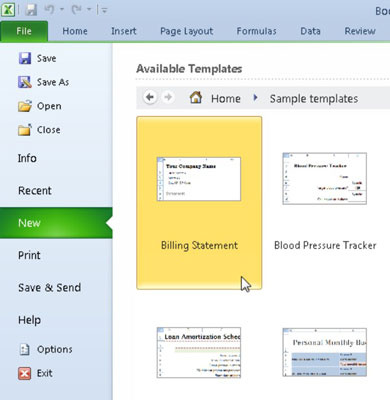
Du kan velge en installert mal for å generere en ny arbeidsbok.
Velg ønsket mal fra midtruten og klikk på Opprett.
Excel åpner den valgte malen.
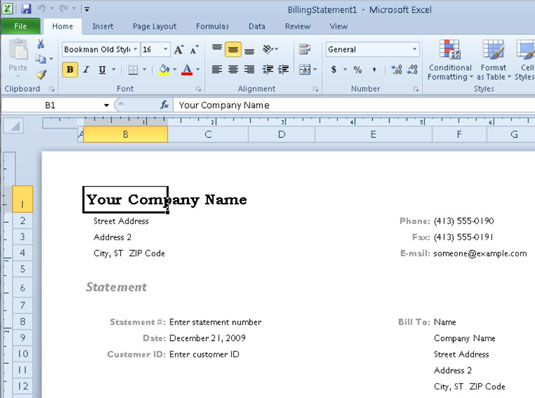
Et nytt regneark for fakturautskrift generert fra malen for fakturautskrift.
Tilpass malen etter behov.
Lagre filen med et nytt navn.
Laste ned maler
Hvis du har Internett-tilgang, kan du enkelt se og laste ned alle malene som tilbys av Microsoft direkte fra Backstage-visningen i Excel.
Følg disse trinnene for å laste ned en mal fra Office.com-nettstedet:
Klikk på Fil-fanen og klikk deretter på Ny.
Klikk kategorien til malen du vil laste ned under Office.com-maler.
Den midterste ruten viser miniatyrbilder for hvert av elementene i den kategorien. I noen tilfeller må du kanskje velge en underkategori i midtruten før du ser miniatyrbildene. En større forhåndsvisning av det valgte miniatyrbildet vises i en forhåndsvisningsrute til høyre.
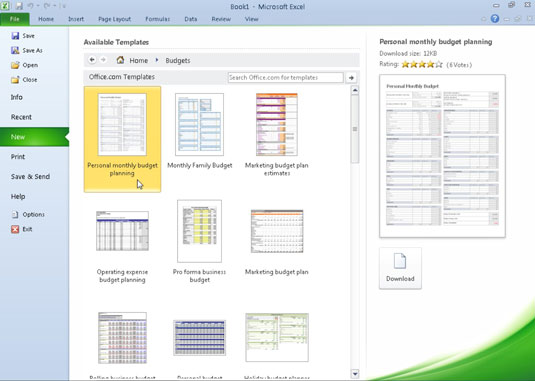
Velge en budsjettmal for nedlasting fra Office.com.
Velg miniatyrbildet for malen du vil laste ned, og klikk deretter på Last ned-knappen.
Last ned-knappen vises under malens forhåndsvisning, på høyre side av Tilgjengelige maler-panelet.
Tilpass malen etter behov.
Lagre filen med et nytt navn.
Etter å ha lastet ned en mal fra Office.com, kan du bruke malen til å generere nye arbeidsbøker ved å åpne den fra fanen Personlige maler i dialogboksen Nye (åpne denne dialogboksen ved å klikke på Mine maler-knappen i Tilgjengelige maler-panelet i Excel. Utsikt bak scenen).